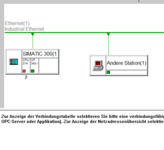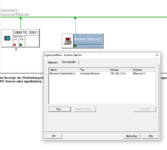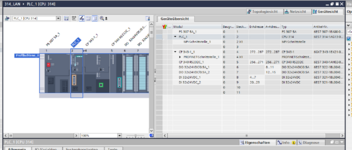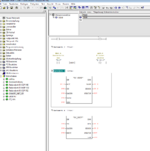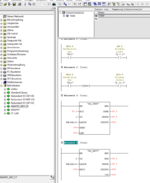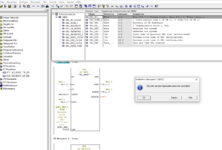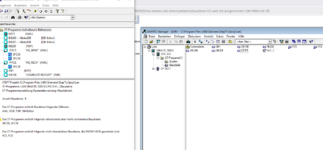Mit den restlichen Einträgen tue ich mich noch schwer. Bitte um Hilfe.
Dir wurde in den letzten 2 Wochen in den Beiträgen #40 #56 und #68 nahegelegt, dir dieses Programmbeispiel von Siemens anzuschauen:
Was ist in der Programmbeschreibung dieses Beispiels so schwer verstehbar?
Lies auch mal die Bausteinbeschreibungen zu AG_SEND und AG_RECV (Baustein-Box markieren und dann F1 drücken)
- projektiere in NetPro deine TCP-Verbindung
- gib bei AG_SEND und AG_RECV bei ID die Nummer dieser Verbindung an (bei beiden Bausteinen die gleiche Nummer). Tipp: Rechtsmausklick auf die Baustein-Box > Verbindungen ... und da die Verbindung auswählen, dann werden die ID und LADDR übernommen
- am Eingang ACT von AG_SEND verschalte erstmal einen noch unbelegten Merker, den kannst du für erste Tests mit einer Variablentabelle (Zielsystem > Variable beobachten) oder per Rechtsmausklick steuern, um einmalig eine Nachricht an die Modellbahn zu senden, nachdem du z.B. per Variablentabelle die zu sendenden Bytes in den Sendebereich eingetragen hast
- Deklariere in einem Global-DB einen Speicherbereich für die zu sendende Nachricht ("Sendepuffer"), z.B. ein ARRAY [1..10] OF BYTE und gibt den Name dieses Speicherbereichs bei AG_SEND bei SEND an (z.B. "MyDB".Sendepuffer ), und bei LEN die Länge der Nachricht (entsprechend der Protokollbeschreibung)
- Deklariere in einem Global-DB einen Speicherbereich für eventuell zu empfangende Nachrichten ("Empfangspuffer"), z.B. ein ARRAY [1..10] OF BYTE und gibt den Name dieses Speicherbereichs bei AG_RECV bei RECV an (z.B. "MyDB".Empfangspuffer )
- an der rechten Seite der Boxen verschalte erstmal TEMP-Variablen oder Merker